IQ Option რეგისტრაცია - IQ Trading Georgia - IQ Trading საქართველო
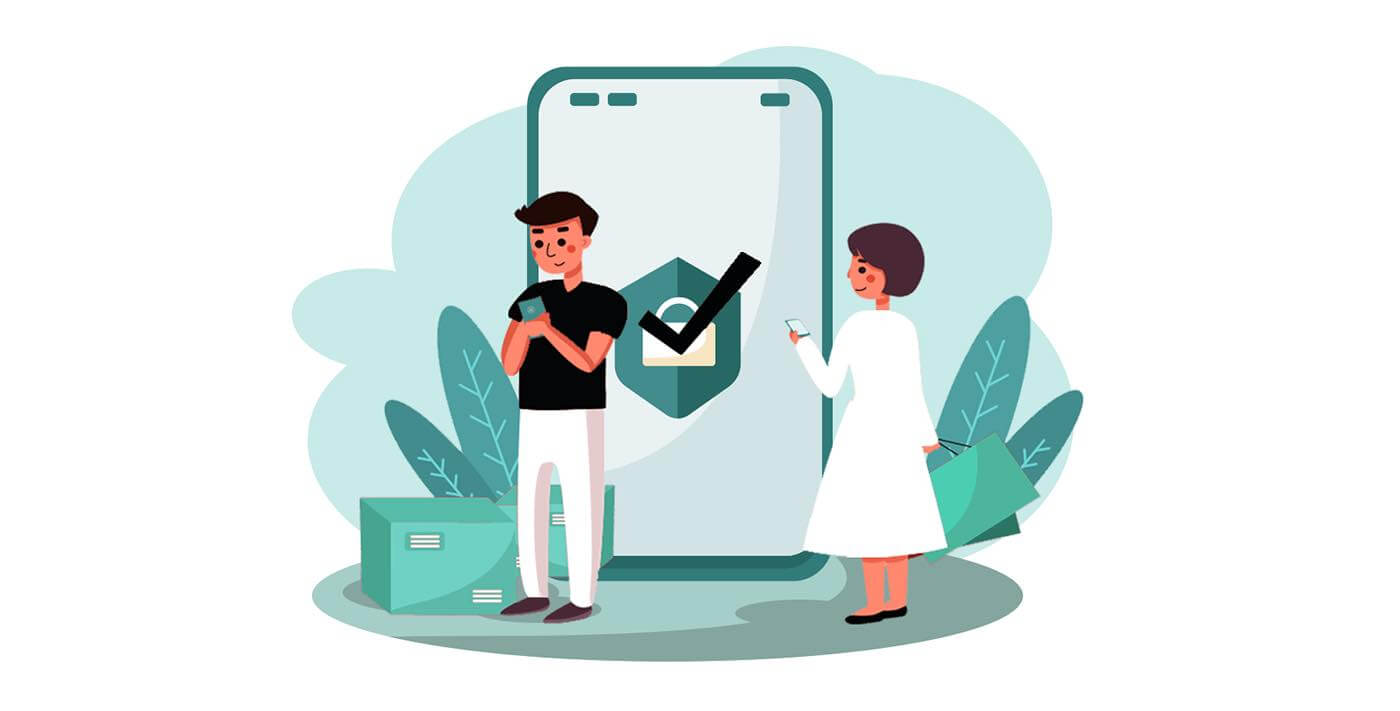
როგორ დარეგისტრირდეთ IQ Option-ზე
როგორ დავრეგისტრირდეთ ელექტრონული ფოსტით
1. შეგიძლიათ დარეგისტრირდეთ ანგარიშზე პლატფორმაზე ზედა მარჯვენა კუთხეში მდებარე ღილაკზე „ რეგისტრაცია “ დაწკაპუნებით.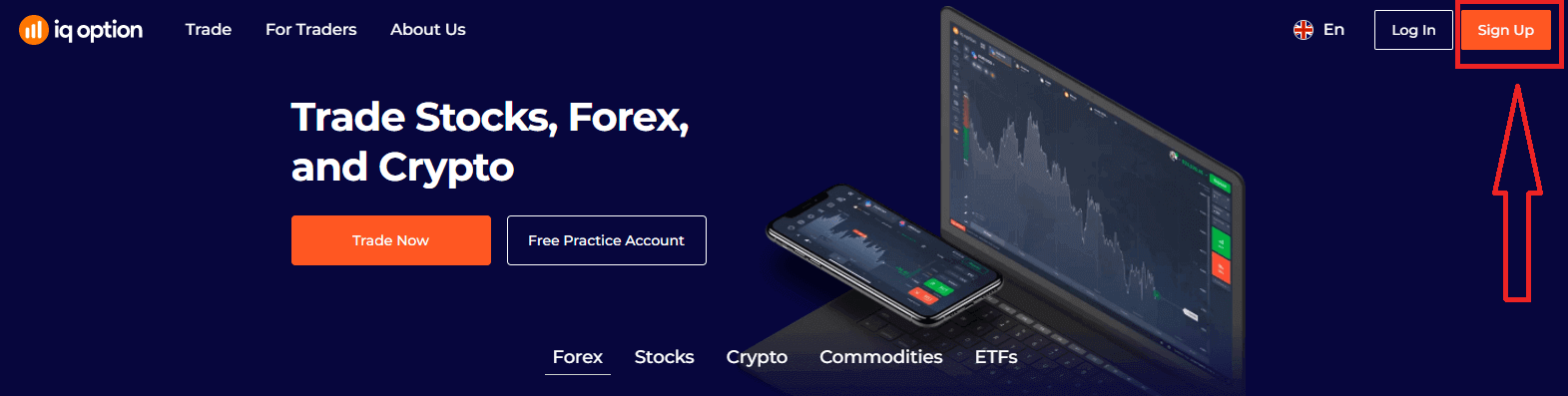
2. დასარეგისტრირებლად თქვენ უნდა შეავსოთ ყველა საჭირო ინფორმაცია და დააწკაპუნოთ "გახსენით ანგარიში უფასოდ"
- შეიყვანეთ თქვენი სახელი და გვარი
- აირჩიეთ თქვენი მუდმივი საცხოვრებელი ქვეყანა
- შეიყვანეთ სწორი ელფოსტის მისამართი.
- შექმენით ძლიერი პაროლი .
- წაიკითხეთ "პირობები" და შეამოწმეთ იგი
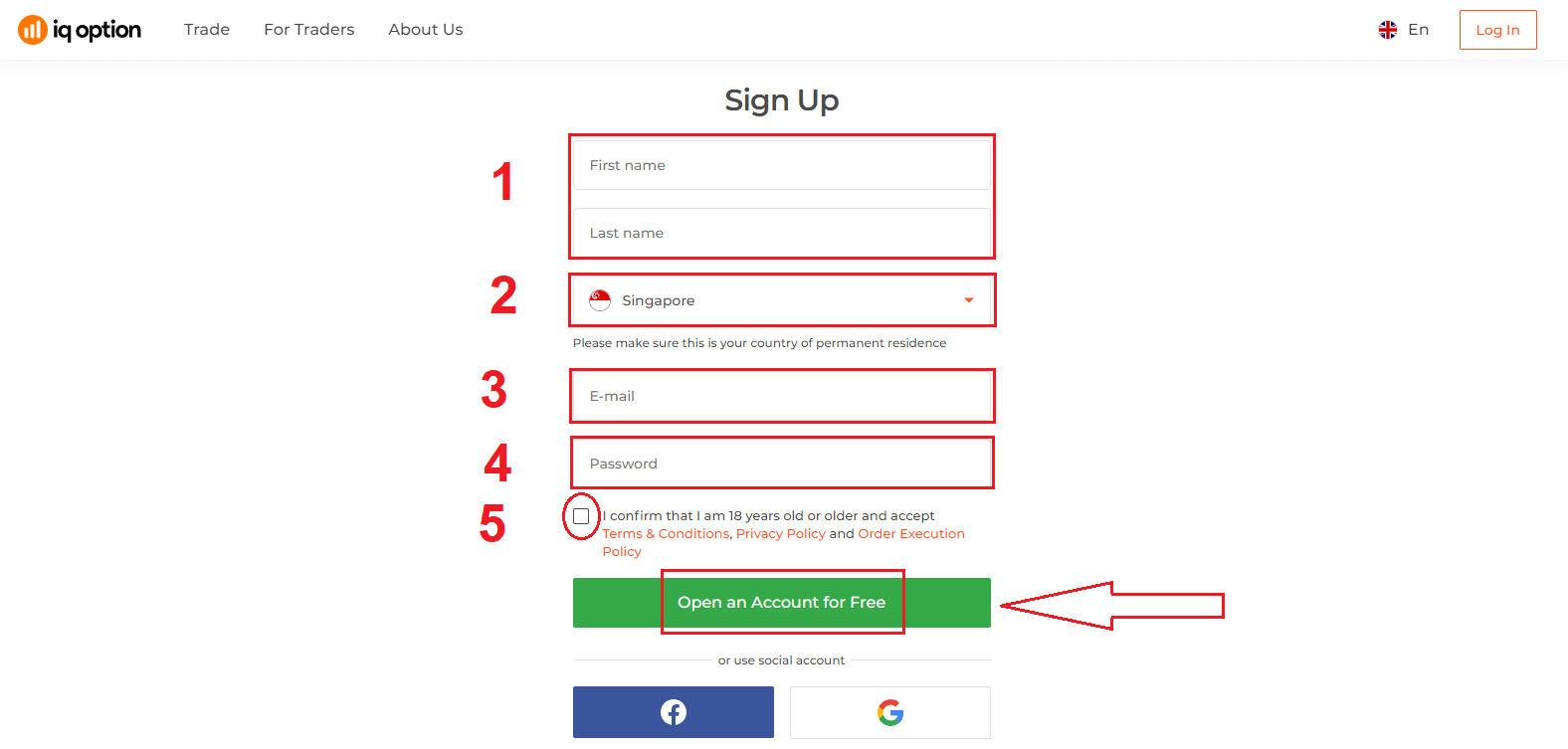
გილოცავ! Თქვენ წარმატებით დარეგისტრირდით. ახლა, თუ გსურთ გამოიყენოთ დემო ანგარიში , დააწკაპუნეთ "ვაჭრობის დაწყება პრაქტიკის ანგარიშზე".
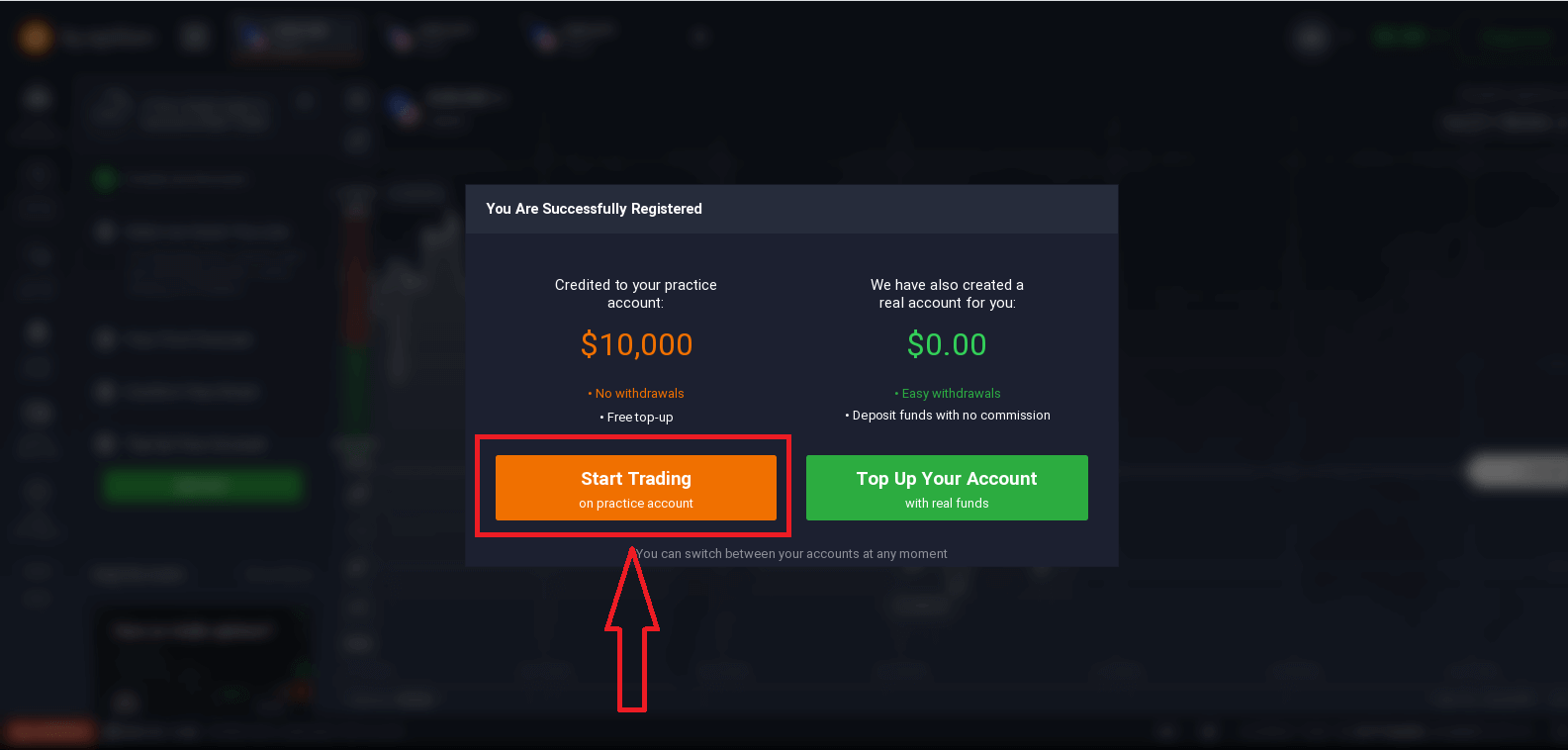
ახლა თქვენ შეგიძლიათ დაიწყოთ ვაჭრობა. თქვენ გაქვთ $10,000 დემო ანგარიშში . დემო ანგარიში არის ინსტრუმენტი, რომ გაეცნოთ პლატფორმას, ივარჯიშოთ თქვენი სავაჭრო უნარები სხვადასხვა აქტივებზე და სცადოთ ახალი მექანიკა რეალურ დროში გრაფიკზე რისკების გარეშე.
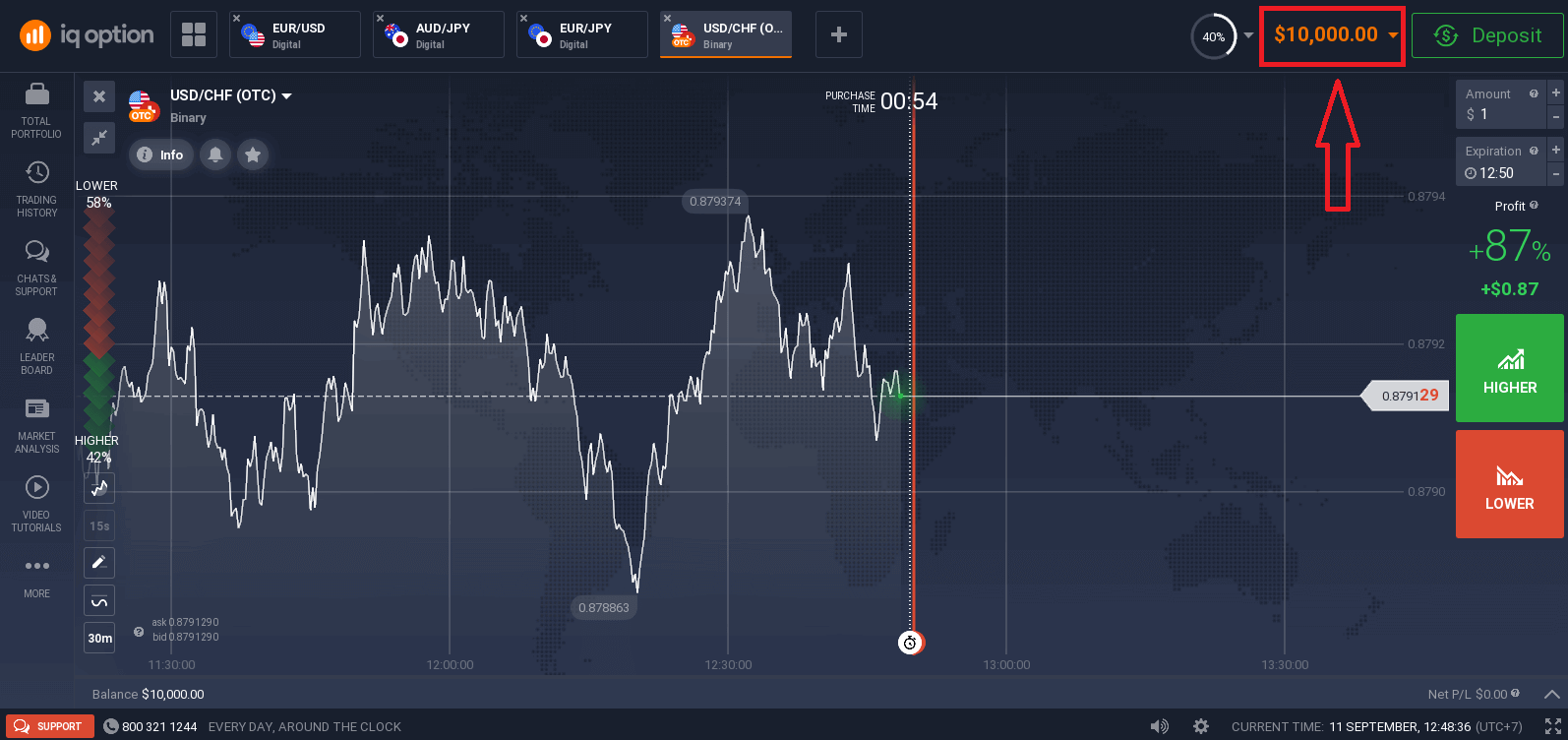
თქვენ ასევე შეგიძლიათ ვაჭრობა რეალურ ანგარიშზე დეპოზიტის შემდეგ დაწკაპუნებით "შეავსეთ თქვენი ანგარიში რეალური სახსრებით".
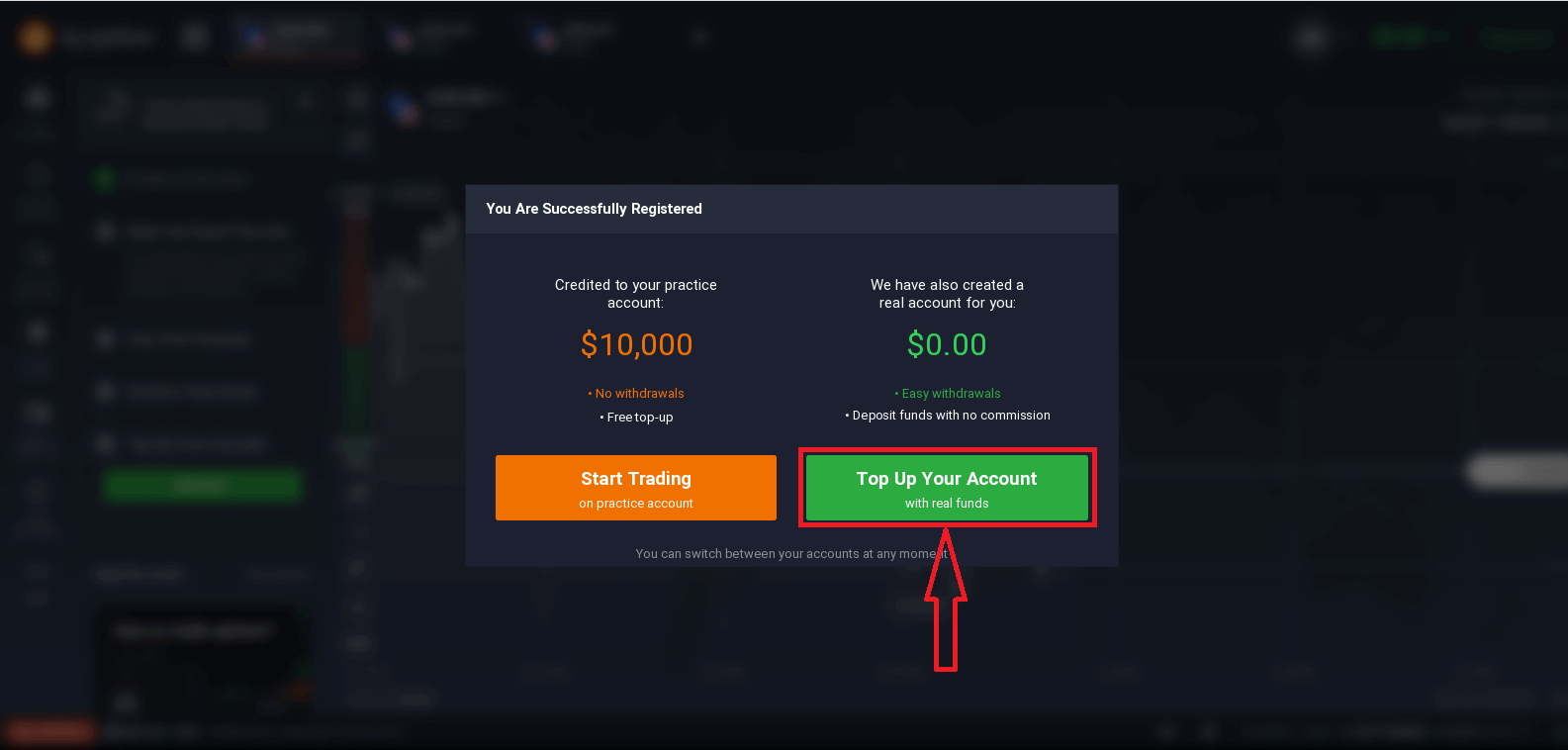
Live ვაჭრობის დასაწყებად თქვენ უნდა განახორციელოთ ინვესტიცია თქვენს ანგარიშზე (მინიმალური ანაბარი არის 10 USD/GBP/EUR).
იხილეთ ეს სტატია, რომ გაიგოთ მეტი დეპოზიტის შესახებ: როგორ გააკეთოთ ანაბარი IQ ოფციონში
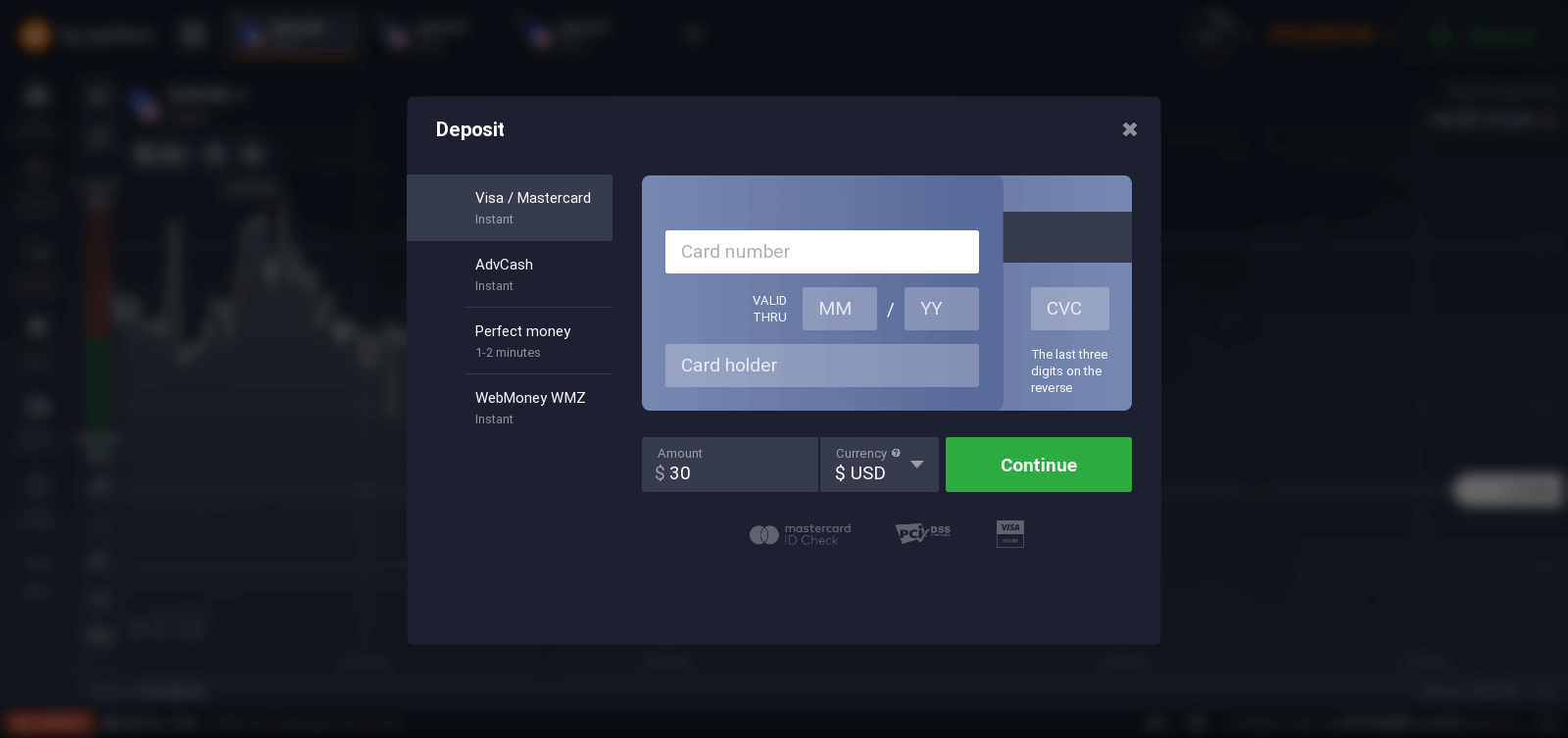
და ბოლოს, თქვენ შედიხართ თქვენს ელფოსტაზე, IQ Option გამოგიგზავნით დამადასტურებელ მეილს. დააწკაპუნეთ ბმულზე წერილში თქვენი ანგარიშის გასააქტიურებლად. ასე რომ, თქვენ დაასრულებთ თქვენი ანგარიშის რეგისტრაციას და გააქტიურებას.
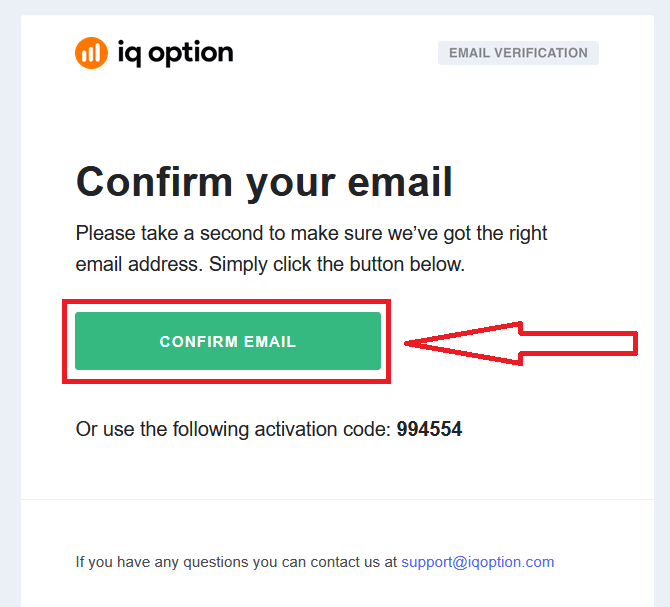
როგორ დარეგისტრირდეთ Facebook ანგარიშით
ასევე, თქვენ გაქვთ შესაძლებლობა გახსნათ თქვენი ანგარიში ინტერნეტის საშუალებით Facebook-ის ანგარიშის საშუალებით და ამის გაკეთება შეგიძლიათ რამდენიმე მარტივ ნაბიჯში:
1. დააწკაპუნეთ ფეისბუქის ღილაკზე,
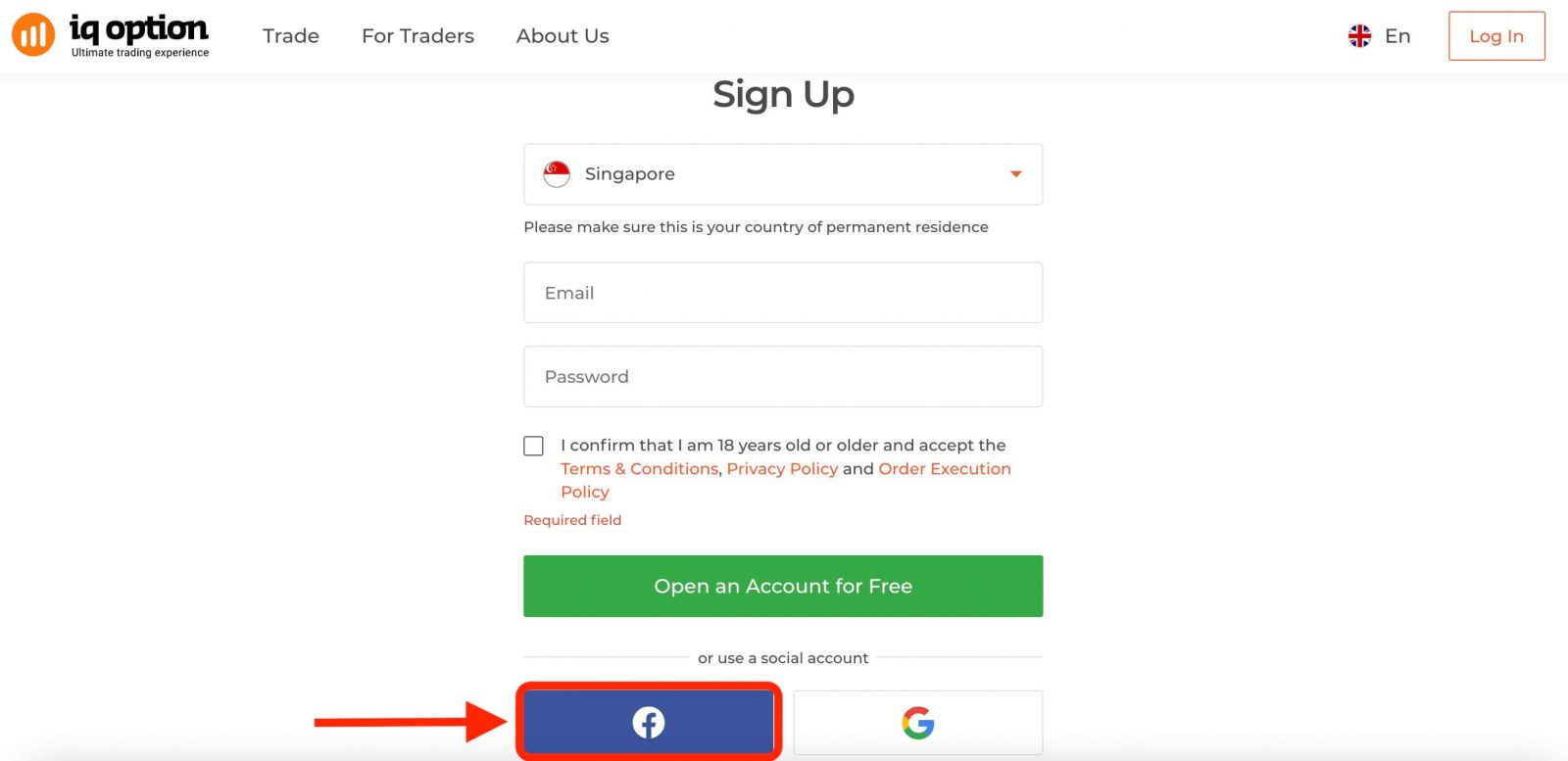
შემდეგ მოგთხოვთ, რომ ხართ 18 წლის ან მეტის და დაეთანხმებით პირობები, კონფიდენციალურობის პოლიტიკა და შეკვეთის შესრულების პოლიტიკა, დააჭირეთ " დადასტურებას ".
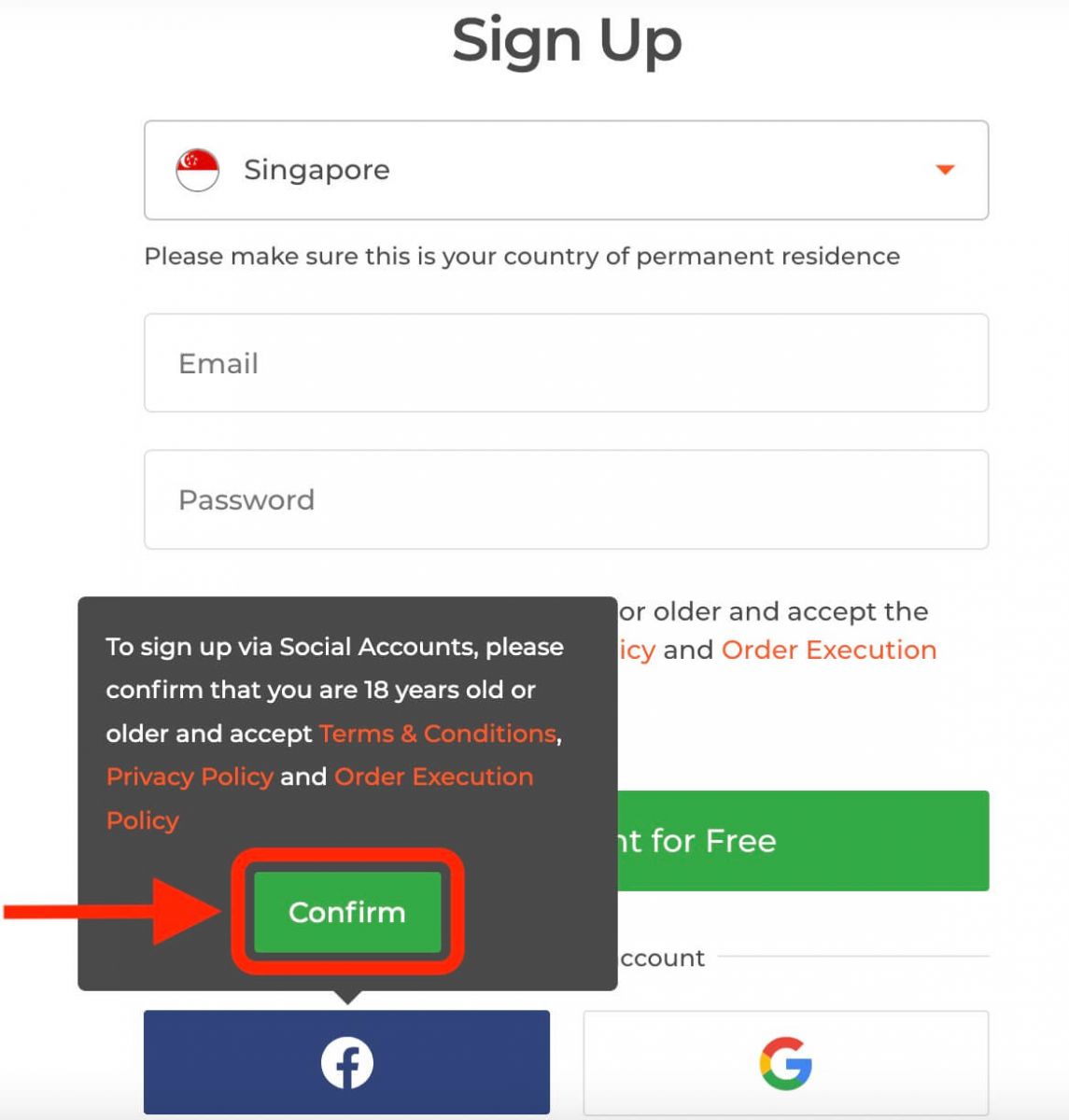
2. გაიხსნება ფეისბუქის შესვლის ფანჯარა, სადაც თქვენ უნდა შეიყვანოთ თქვენი ელ. ფოსტის მისამართი, რომელიც გამოიყენეთ Facebook- ში
დარეგისტრირებისთვის
.
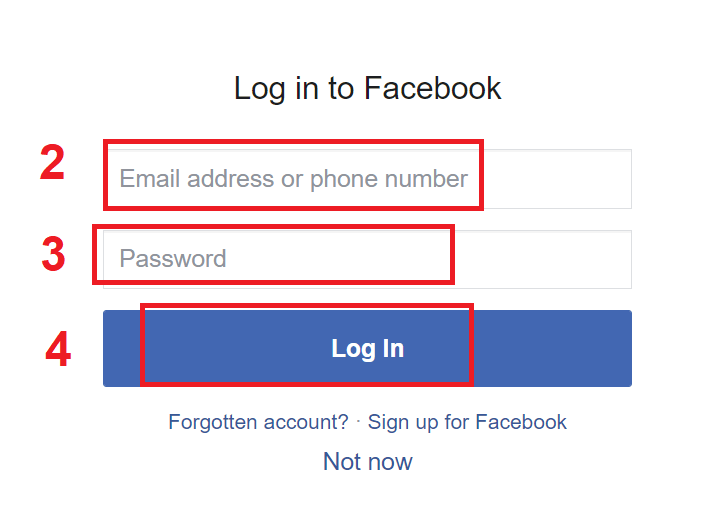
შესვლა” ღილაკზე, IQ Option ითხოვს წვდომას: თქვენი სახელი და პროფილის სურათი და ელფოსტის მისამართი. დააწკაპუნეთ გაგრძელება...
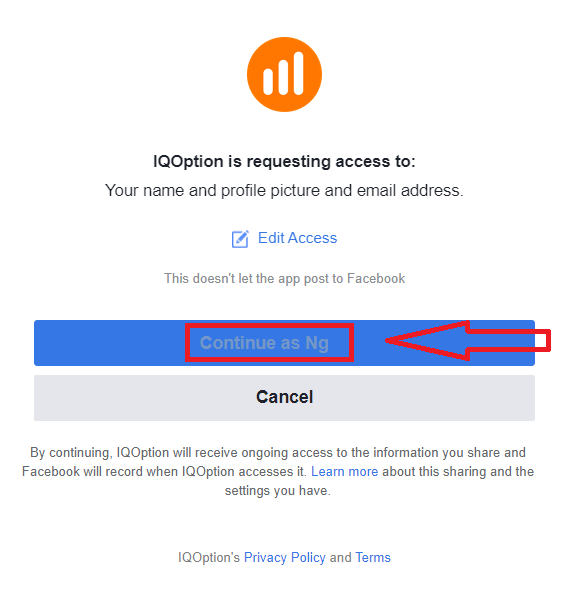
ამის შემდეგ, თქვენ ავტომატურად გადამისამართდებით IQ Option პლატფორმაზე.
როგორ დარეგისტრირდეთ Google ანგარიშით
1. Google ანგარიშზე დასარეგისტრირებლად დააწკაპუნეთ შესაბამის ღილაკზე რეგისტრაციის ფორმაში.
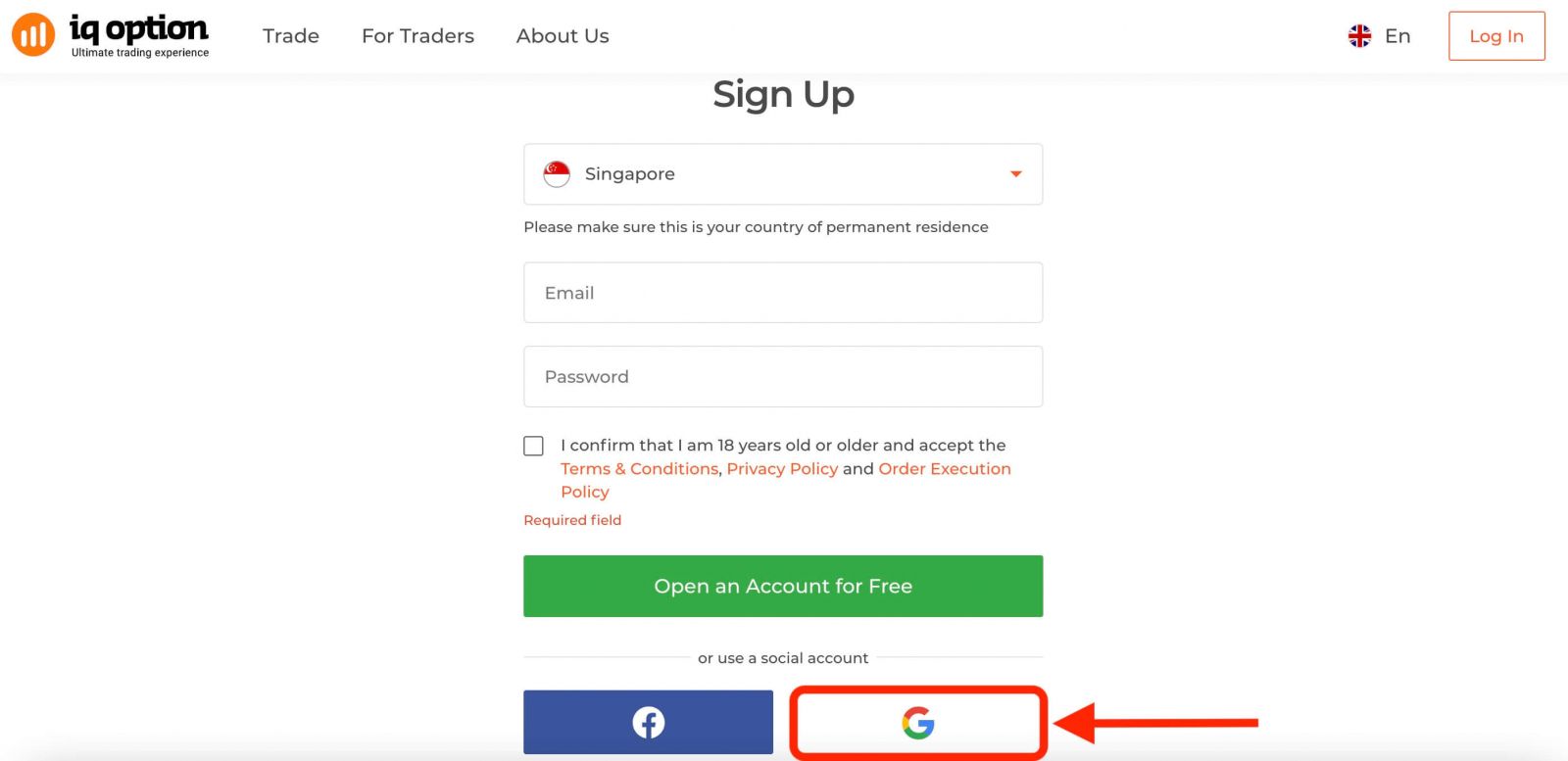
შემდეგ მოგთხოვთ, რომ ხართ 18 წლის ან მეტი და მიიღეთ პირობები, კონფიდენციალურობის პოლიტიკა და შეკვეთის შესრულების პოლიტიკა, დააწკაპუნეთ "დადასტურება " 2.
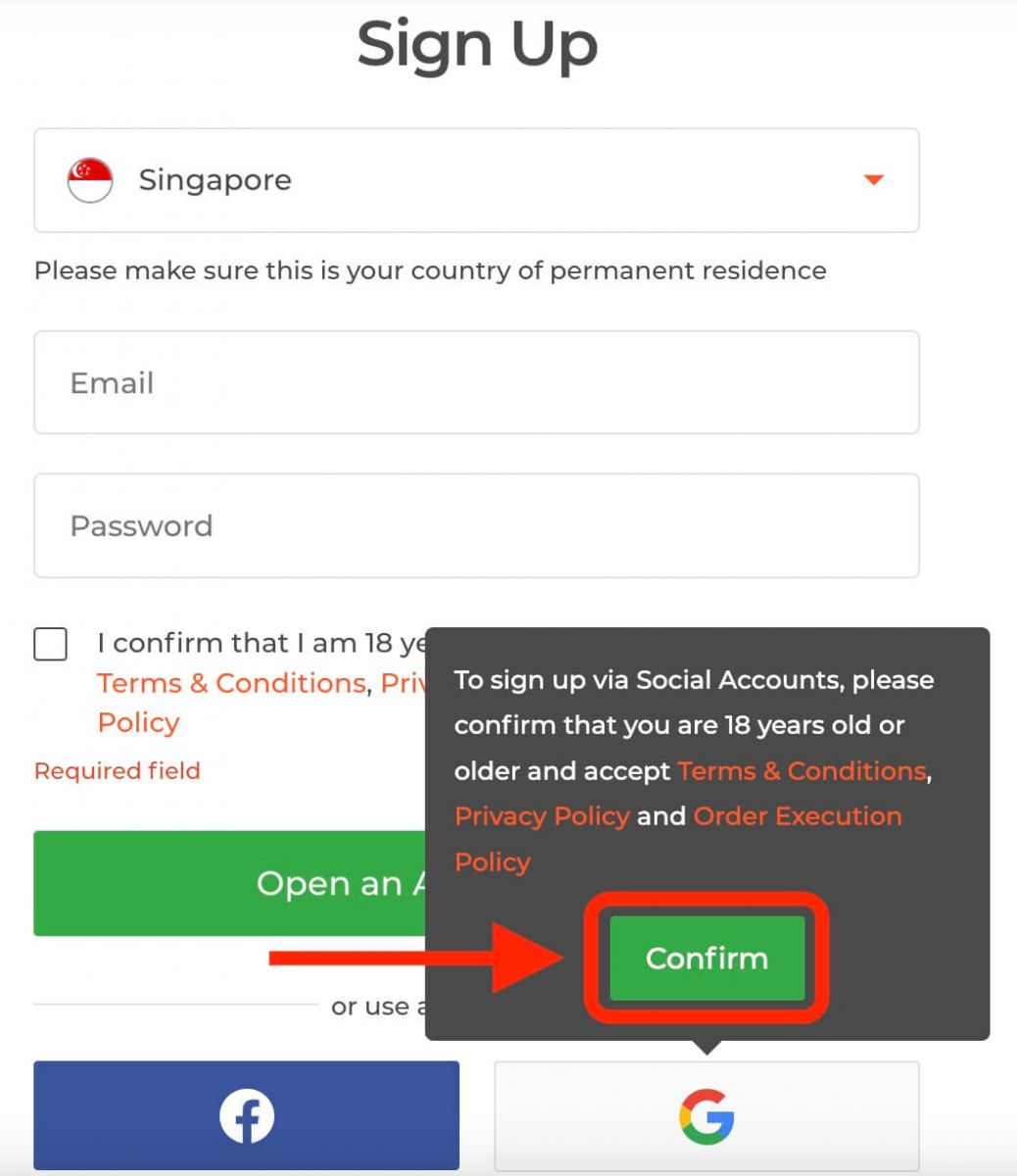
ახლად გახსნილ ფანჯარაში შეიყვანეთ თქვენი ტელეფონის ნომერი ან ელფოსტა და დააჭირეთ "შემდეგი".
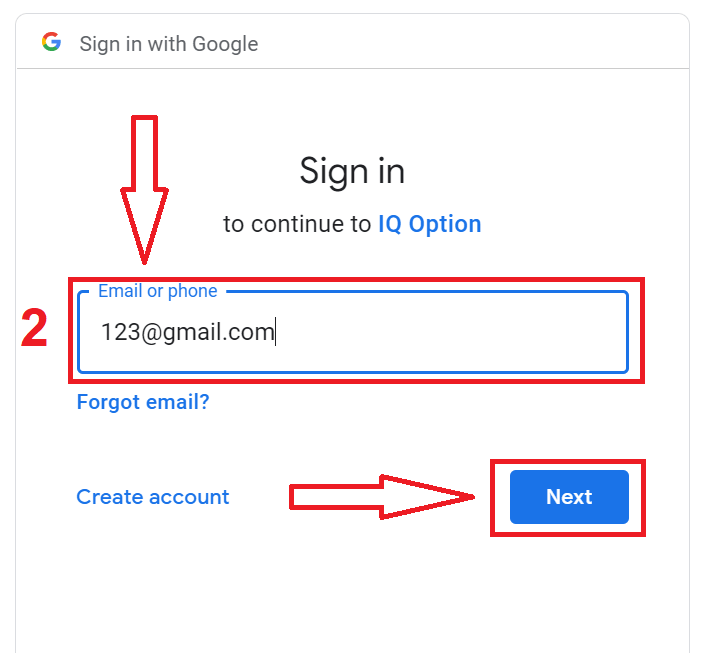
3. შემდეგ შეიყვანეთ თქვენი Google ანგარიშის პაროლი და დააწკაპუნეთ „შემდეგი“.
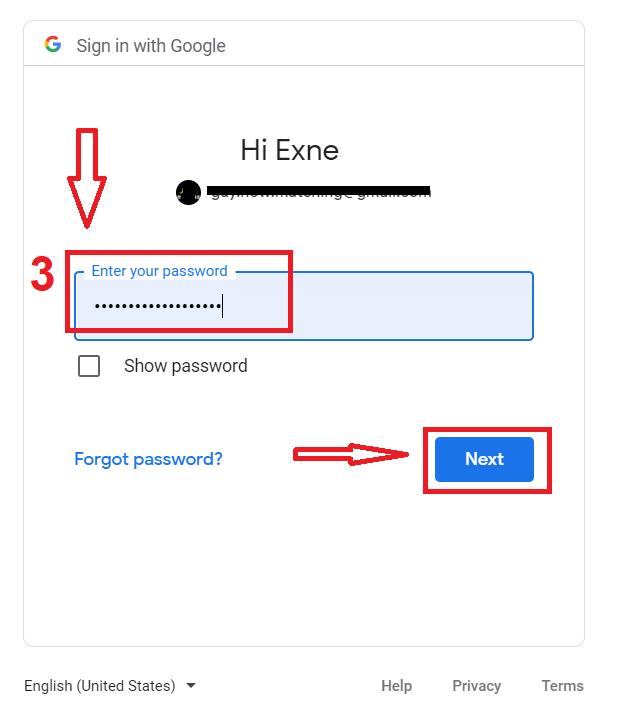
ამის შემდეგ მიჰყევით სერვისიდან თქვენს ელ.ფოსტის მისამართზე გაგზავნილ ინსტრუქციას.
დარეგისტრირდით IQ Option iOS აპზე
თუ თქვენ გაქვთ iOS მობილური მოწყობილობა, თქვენ უნდა ჩამოტვირთოთ ოფიციალური IQ Option მობილური აპლიკაცია App Store-დან ან აქ . უბრალოდ მოძებნეთ „IQ Option - FX Broker“ აპი და ჩამოტვირთეთ ის თქვენს iPhone-ზე ან iPad-ზე.სავაჭრო პლატფორმის მობილური ვერსია ზუსტად იგივეა, რაც მისი ვებ ვერსია. შესაბამისად, არანაირი პრობლემა არ იქნება ვაჭრობისა და თანხების გადარიცხვასთან დაკავშირებით. უფრო მეტიც, IQ Option სავაჭრო აპლიკაცია iOS-ისთვის ითვლება საუკეთესო აპლიკაციად ონლაინ ვაჭრობისთვის. ამრიგად, მას აქვს მაღალი რეიტინგი მაღაზიაში.
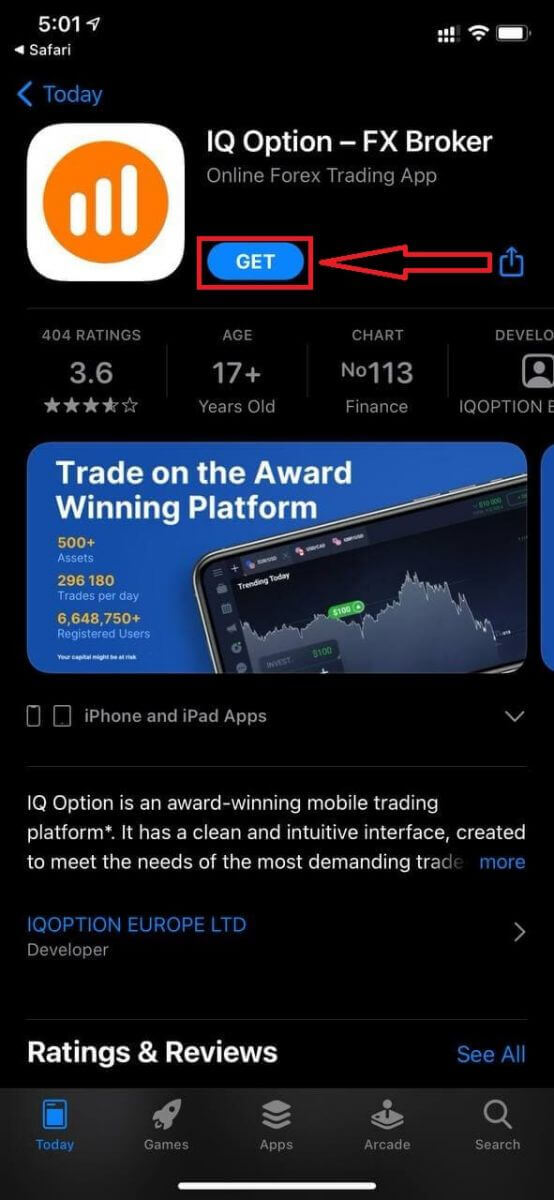
iOS მობილურ პლატფორმაზე რეგისტრაცია ასევე ხელმისაწვდომია თქვენთვის.
- შეიყვანეთ სწორი ელფოსტის მისამართი.
- შექმენით ძლიერი პაროლი .
- აირჩიეთ თქვენი მუდმივი საცხოვრებელი ქვეყანა
- შეამოწმეთ "პირობები" და დააჭირეთ " რეგისტრაცია "
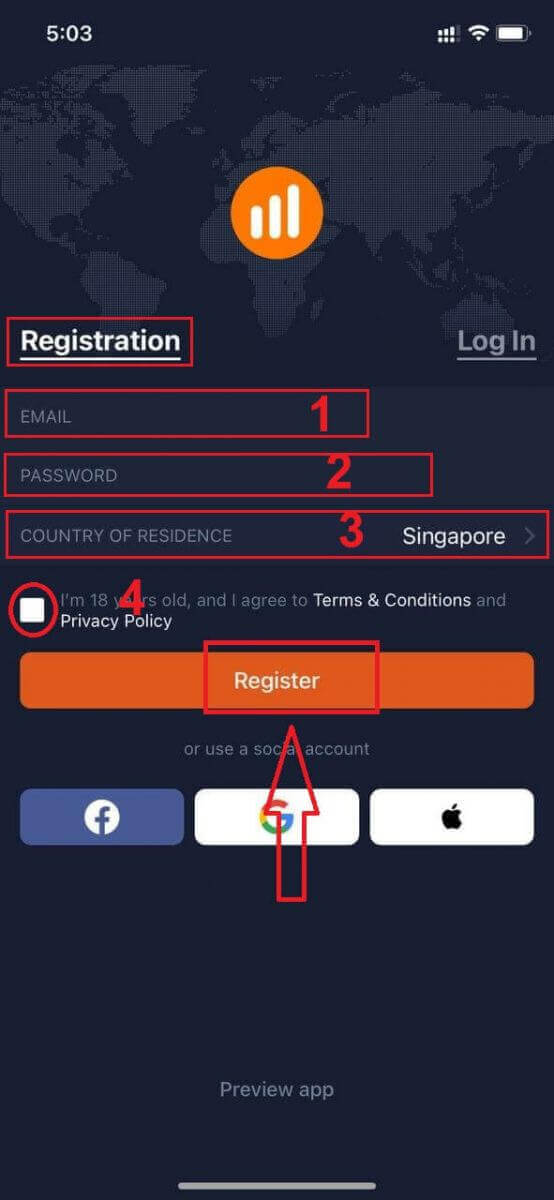
გილოცავ! თქვენ წარმატებით დარეგისტრირდით, დააწკაპუნეთ "ვაჭრობა პრაქტიკაზე" დემო ანგარიშით ვაჭრობისთვის.
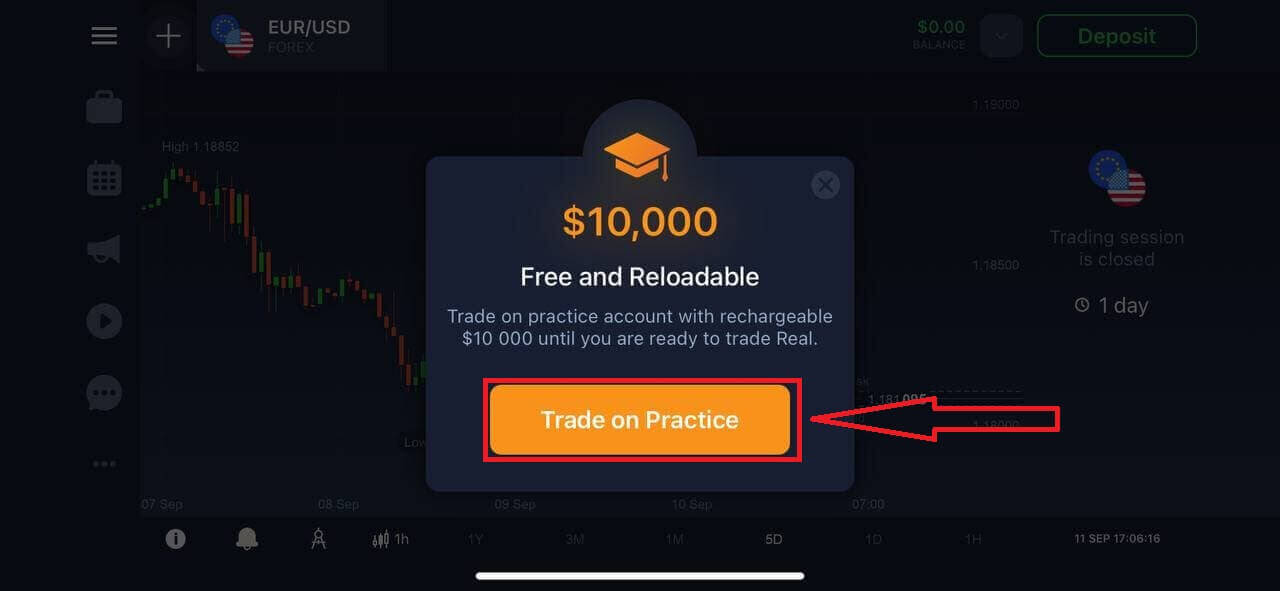
თქვენ გაქვთ $10,000 დემო ანგარიშში.
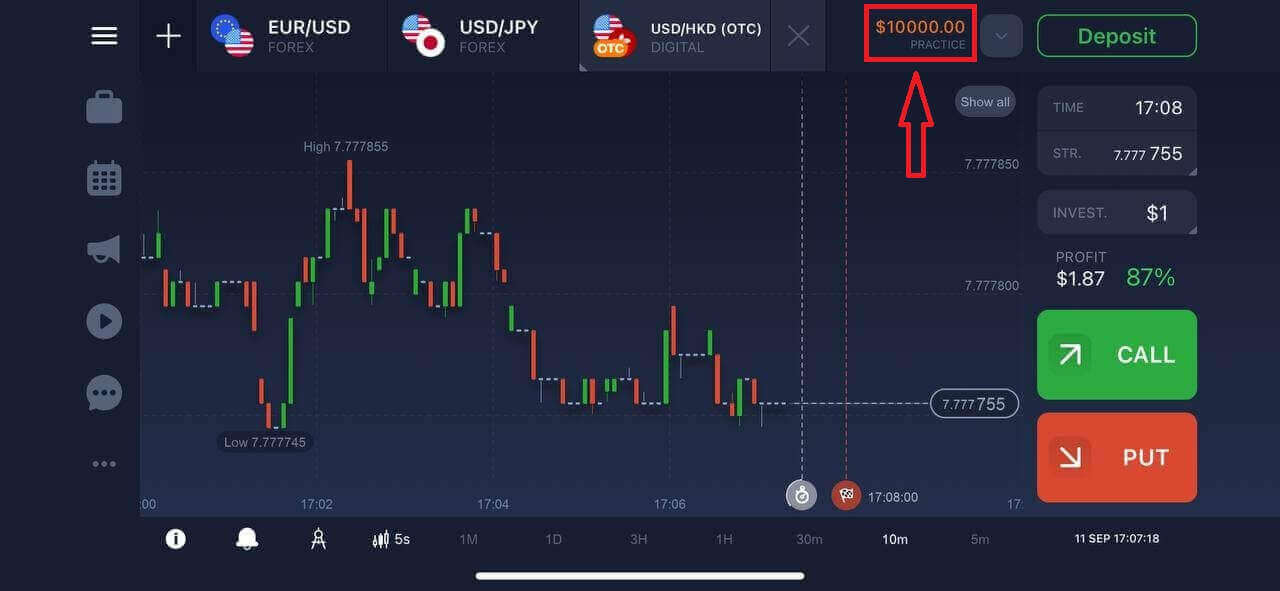
დარეგისტრირდით IQ Option Android აპლიკაციაში
თუ თქვენ გაქვთ Android მობილური მოწყობილობა, მოგიწევთ ჩამოტვირთოთ ოფიციალური IQ Option მობილური აპლიკაცია Google Play-დან ან აქ . უბრალოდ მოძებნეთ „IQ Option - ონლაინ საინვესტიციო პლატფორმის“ აპლიკაცია და ჩამოტვირთეთ იგი თქვენს მოწყობილობაზე.
სავაჭრო პლატფორმის მობილური ვერსია ზუსტად იგივეა, რაც მისი ვებ ვერსია. შესაბამისად, არანაირი პრობლემა არ იქნება ვაჭრობისა და თანხების გადარიცხვასთან დაკავშირებით. უფრო მეტიც, IQ Option სავაჭრო აპლიკაცია Android-ისთვის ითვლება საუკეთესო აპლიკაციად ონლაინ ვაჭრობისთვის. ამრიგად, მას აქვს მაღალი რეიტინგი მაღაზიაში.
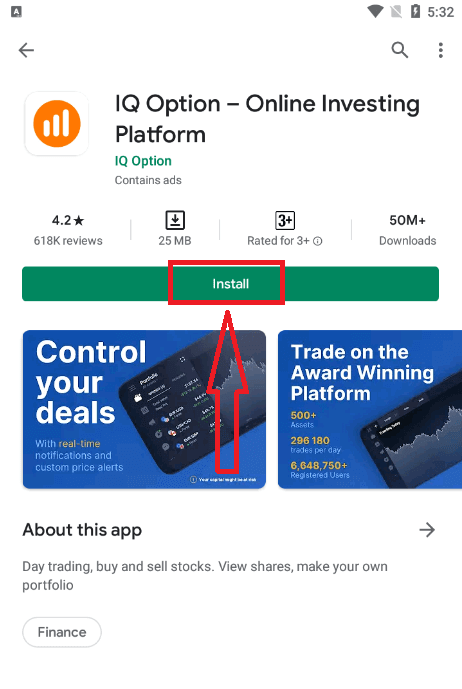
Android-ის მობილურ პლატფორმაზე რეგისტრაცია ასევე ხელმისაწვდომია თქვენთვის.
- შეიყვანეთ სწორი ელფოსტის მისამართი.
- შექმენით ძლიერი პაროლი .
- აირჩიეთ თქვენი მუდმივი საცხოვრებელი ქვეყანა
- შეამოწმეთ "პირობები" და დააჭირეთ " რეგისტრაცია "
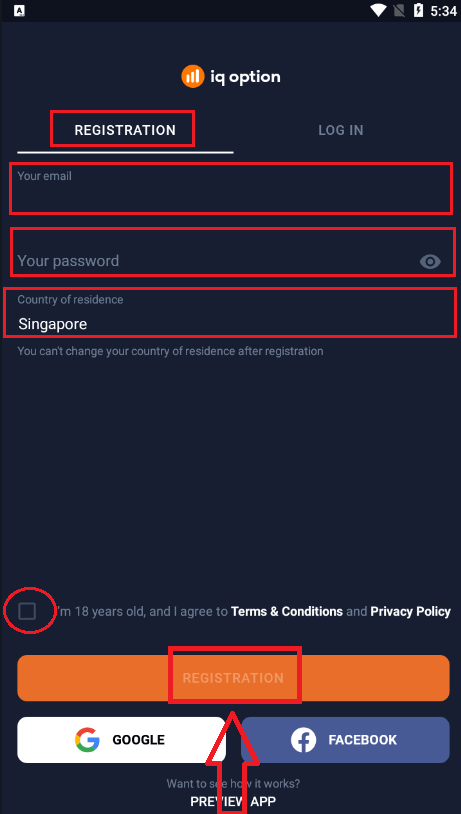
გილოცავ! თქვენ წარმატებით დარეგისტრირდით, დააწკაპუნეთ "ვაჭრობა პრაქტიკაზე" დემო ანგარიშით ვაჭრობისთვის.
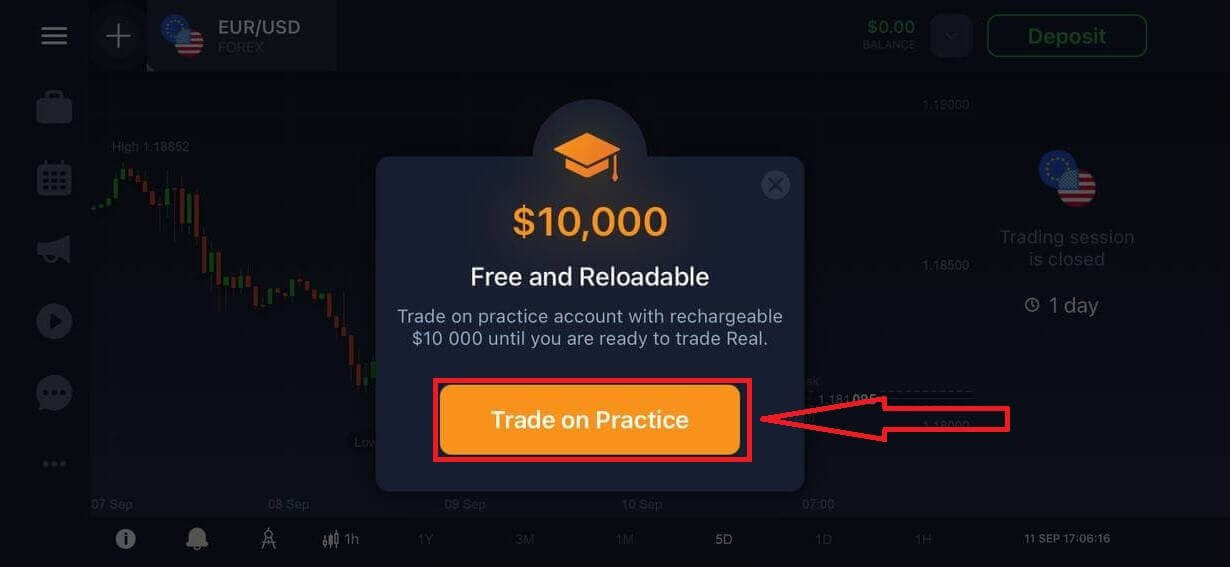
თქვენ გაქვთ $10,000 დემო ანგარიშში.
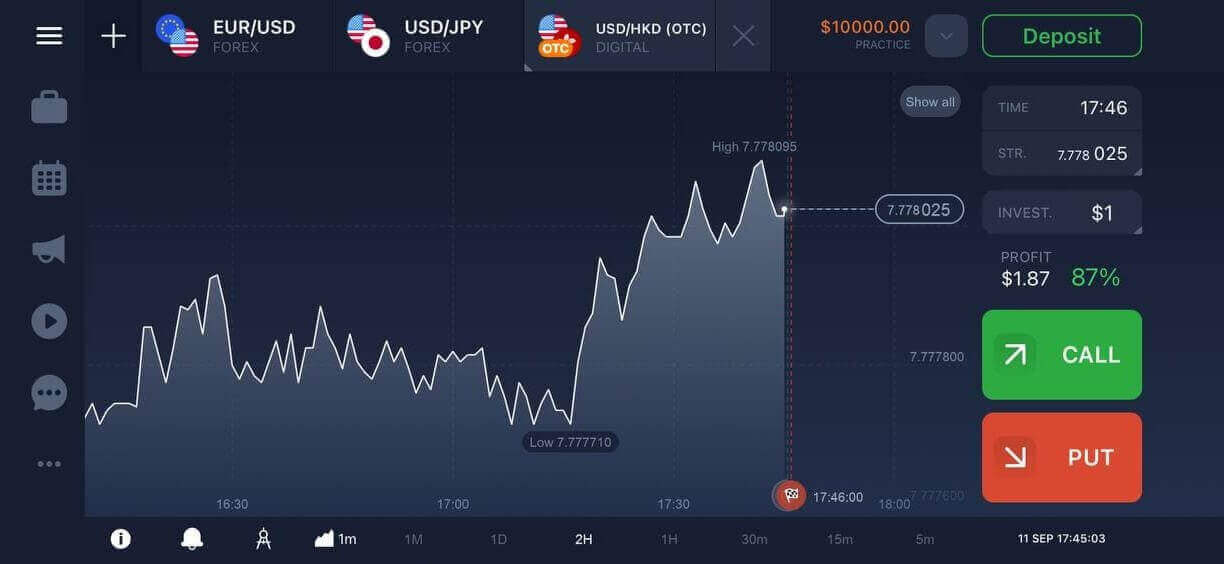
დაარეგისტრირეთ IQ Option ანგარიში მობილური ვებ ვერსიაზე
თუ გსურთ ვაჭრობა IQ Option სავაჭრო პლატფორმის მობილური ვებ ვერსიით, ამის გაკეთება მარტივად შეგიძლიათ. თავდაპირველად, გახსენით თქვენი ბრაუზერი თქვენს მობილურ მოწყობილობაზე და ეწვიეთ ბროკერის ვებსაიტს .დააჭირეთ ღილაკს "ვაჭრობა ახლა" ცენტრში.
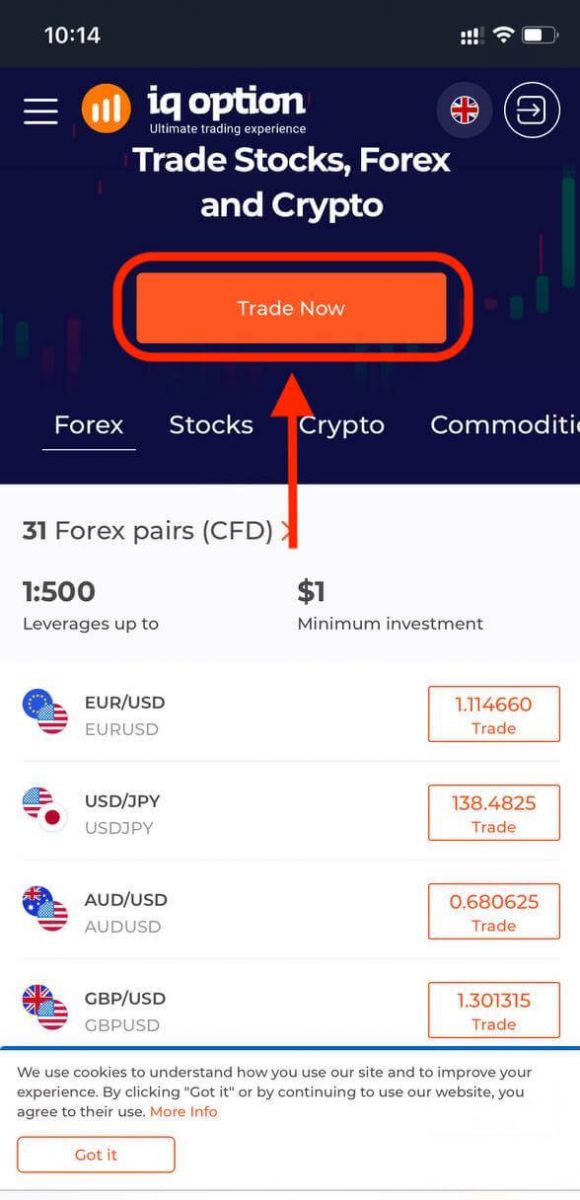
ამ ეტაპზე თქვენ კვლავ შეიყვანთ მონაცემებს: ელ. ფოსტა, პაროლი, შეამოწმეთ „პირობები“ და შეეხეთ „გახსენით ანგარიში უფასოდ“.
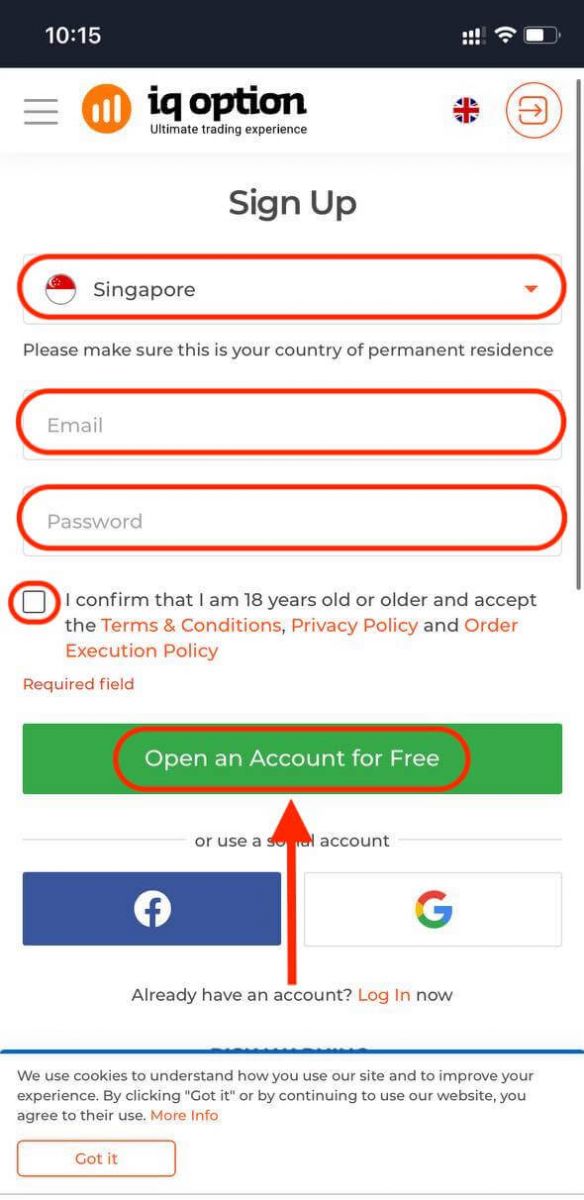
Აი, ინებე! ახლა თქვენ შეგიძლიათ ვაჭრობა პლატფორმის მობილური ვებ ვერსიიდან. სავაჭრო პლატფორმის მობილური ვებ ვერსია ზუსტად იგივეა, რაც მისი ჩვეულებრივი ვებ ვერსია. შესაბამისად, არანაირი პრობლემა არ იქნება ვაჭრობისა და თანხების გადარიცხვასთან დაკავშირებით.
თქვენ გაქვთ $10,000 დემო ანგარიშში.
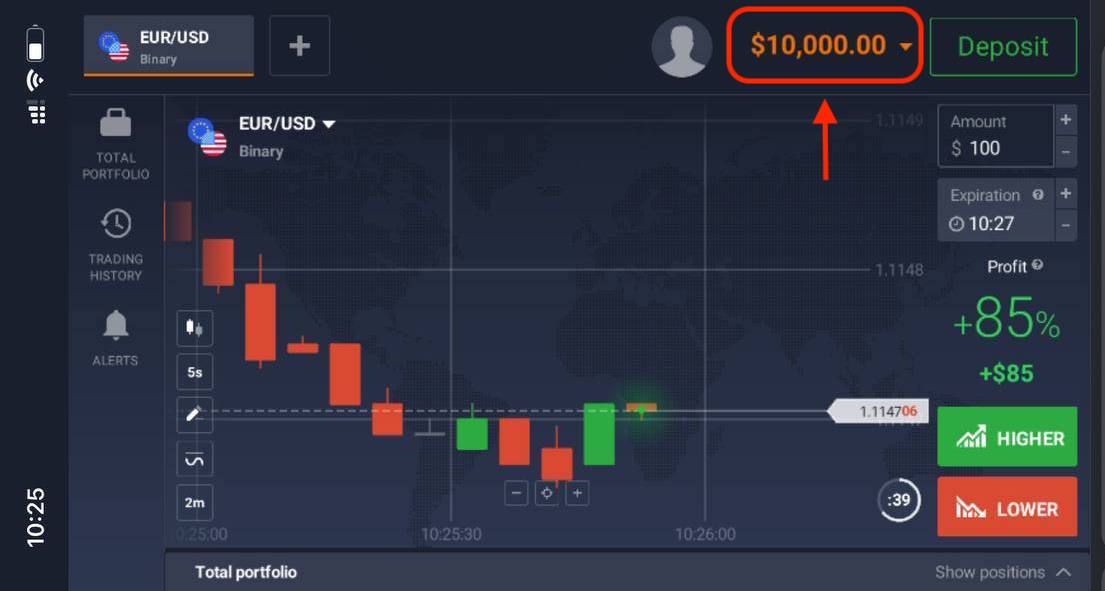
ხშირად დასმული კითხვები (FAQ)
რამდენი ფულის გამომუშავება შემიძლია პრაქტიკის ანგარიშზე?
თქვენ ვერ მიიღებთ რაიმე მოგებას პრაქტიკის ანგარიშზე დასრულებული ტრანზაქციისგან. თქვენ იღებთ ვირტუალურ სახსრებს და აკეთებთ ვირტუალურ ტრანზაქციებს. ის განკუთვნილია მხოლოდ სასწავლო მიზნებისთვის. რეალური ფულის გამოყენებით ვაჭრობისთვის საჭიროა თანხის ჩარიცხვა რეალურ ანგარიშზე.
როგორ გადავრთო პრაქტიკის ანგარიშსა და რეალურ ანგარიშს შორის?
ანგარიშებს შორის გადასართავად დააწკაპუნეთ თქვენს ბალანსზე ზედა მარჯვენა კუთხეში. დარწმუნდით, რომ სავაჭრო ოთახში ხართ. პანელი, რომელიც იხსნება, აჩვენებს თქვენს ყველა ანგარიშს: თქვენს რეალურ ანგარიშს და თქვენს პრაქტიკულ ანგარიშს. დააწკაპუნეთ ანგარიშზე, რათა ის გააქტიურდეს, რათა გამოიყენოთ იგი სავაჭროდ.
როგორ შევავსო პრაქტიკის ანგარიში?
თქვენ ყოველთვის შეგიძლიათ უფასოდ შეავსოთ თქვენი პრაქტიკის ანგარიში, თუ ბალანსი დაეცემა $10,000-ზე ქვემოთ. პირველ რიგში, თქვენ უნდა აირჩიოთ ეს ანგარიში. შემდეგ დააჭირეთ მწვანე დეპოზიტის ღილაკს ორი ისრით ზედა მარჯვენა კუთხეში. იხსნება ფანჯარა, სადაც შეგიძლიათ აირჩიოთ რომელი ანგარიშის შევსება: პრაქტიკული ან რეალური.
აქვს თუ არა IQ Option-ს აპები კომპიუტერისთვის, iOS-ისთვის ან Android-ისთვის?
დიახ! ხოლო კომპიუტერებზე, პლატფორმა უფრო სწრაფად რეაგირებს Windows-ისა და Mac OS-ის აპლიკაციაში. რატომ არის უფრო სწრაფი აპლიკაციაში ვაჭრობა? ვებსაიტი უფრო ნელა განაახლებს მოძრაობებს დიაგრამაზე, რადგან ბრაუზერი არ იყენებს WebGL-ის ხელმისაწვდომ შესაძლებლობებს კომპიუტერის ვიდეო ბარათის რესურსების მაქსიმიზაციისთვის. აპლიკაციას არ აქვს ეს შეზღუდვა, ამიტომ ის თითქმის მყისიერად განაახლებს სქემას. IQ Option-ს ასევე აქვს აპლიკაციები iOS-ისა და Android-ისთვის. შეგიძლიათ იპოვოთ და ჩამოტვირთოთ აპლიკაციები IQ Option ჩამოტვირთვის გვერდზე.
თუ აპის ვერსია მიუწვდომელია თქვენი მოწყობილობისთვის, კვლავ შეგიძლიათ ვაჭრობა IQ Option ვებსაიტის გამოყენებით.
როგორ შემიძლია დავიცვა ჩემი ანგარიში?
თქვენი ანგარიშის დასაცავად გამოიყენეთ 2-საფეხურიანი ავთენტიფიკაცია. ყოველ ჯერზე, როდესაც შედიხართ პლატფორმაზე, სისტემა მოგთხოვთ შეიყვანოთ სპეციალური კოდი, რომელიც გამოგზავნილია თქვენს ტელეფონის ნომერზე. თქვენ შეგიძლიათ გაააქტიუროთ პარამეტრებში.
როგორ შევამოწმოთ ანგარიში IQ ოფციონზე
როგორ გადავამოწმო ჩემი ანგარიში?
თქვენი ანგარიშის დასადასტურებლად, გთხოვთ, დააწკაპუნოთ წითელ ხაზზე „ელფოსტის მისამართის დადასტურება“, როგორც ეს ნაჩვენებია აქ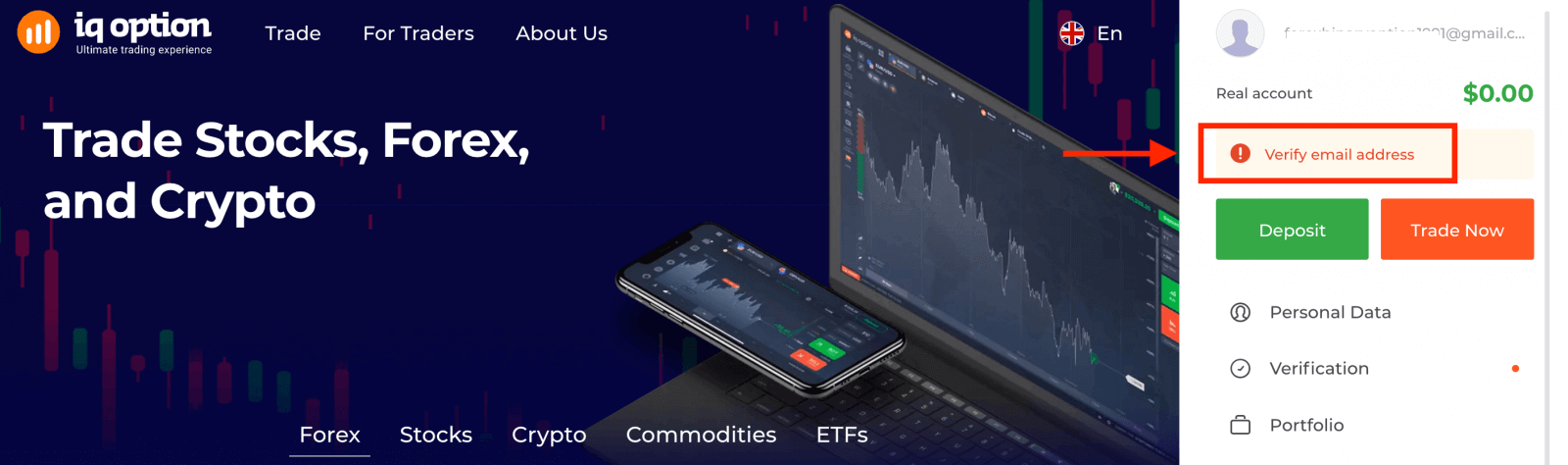
ნაბიჯი 1: დაადასტურეთ თქვენი ელ. ფოსტა. რეგისტრაციის პროცესში თქვენ მიიღებთ ელ.წერილს დამადასტურებელი კოდით. შეიყვანეთ ეს კოდი შესაბამის ველში
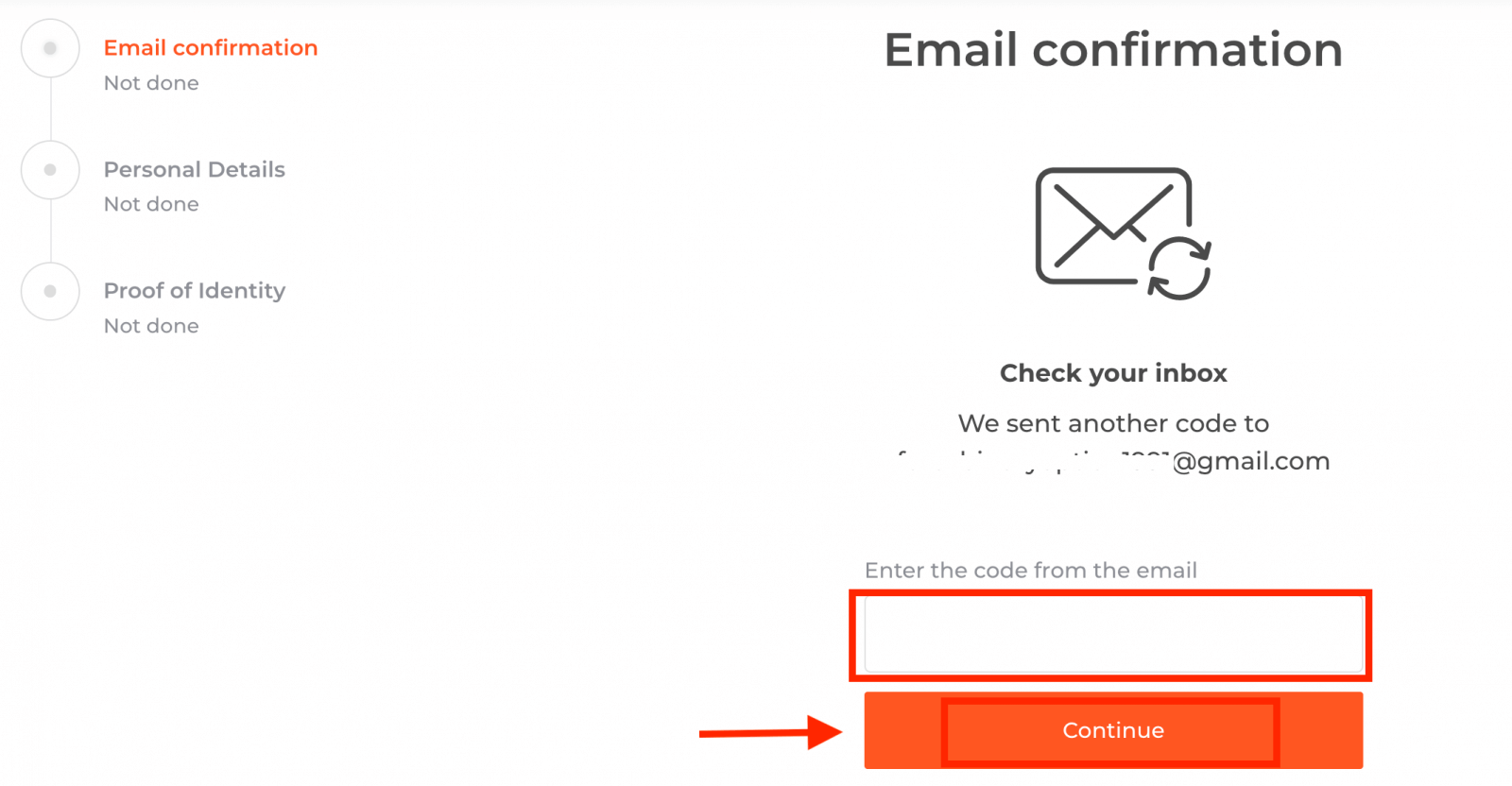
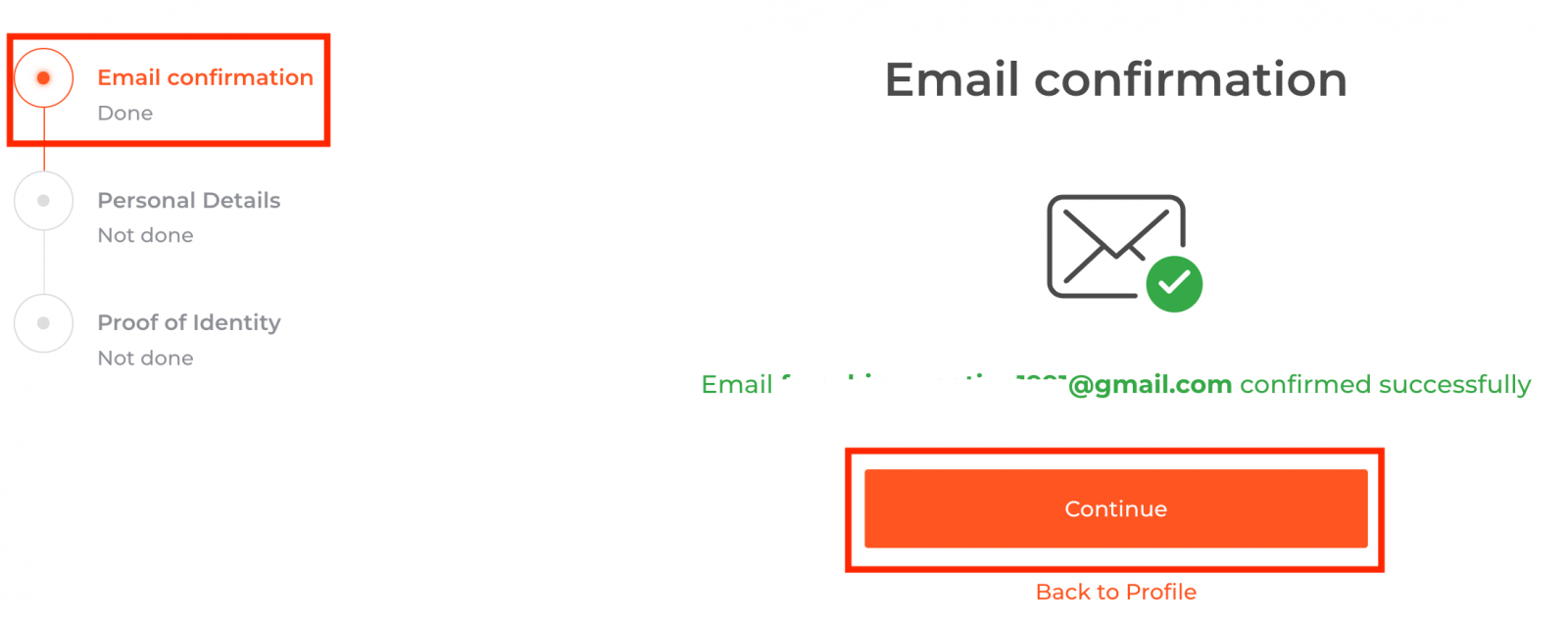
ნაბიჯი 2 აუცილებელია გადამოწმების პროცედურის დასასრულებლად.
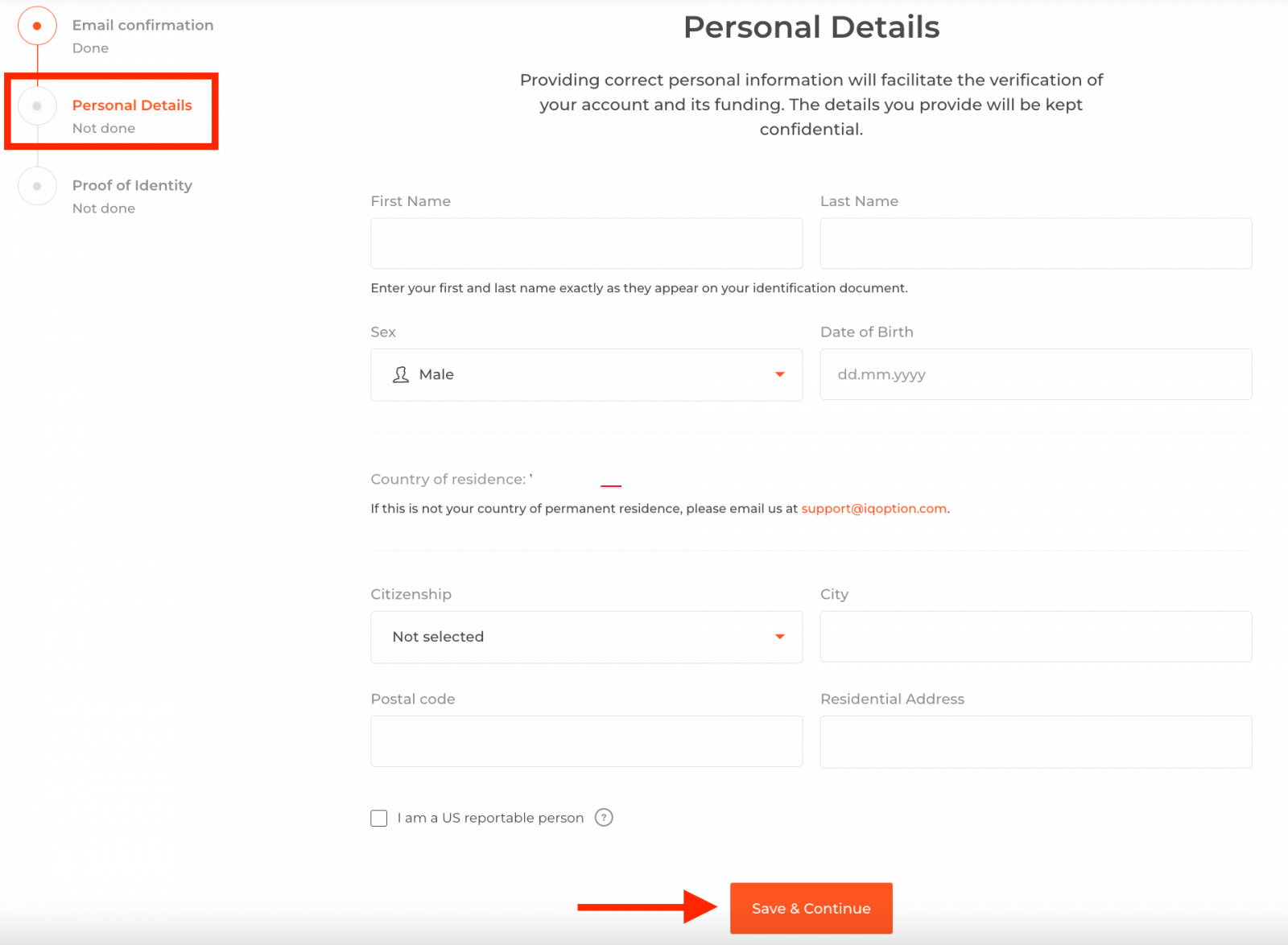
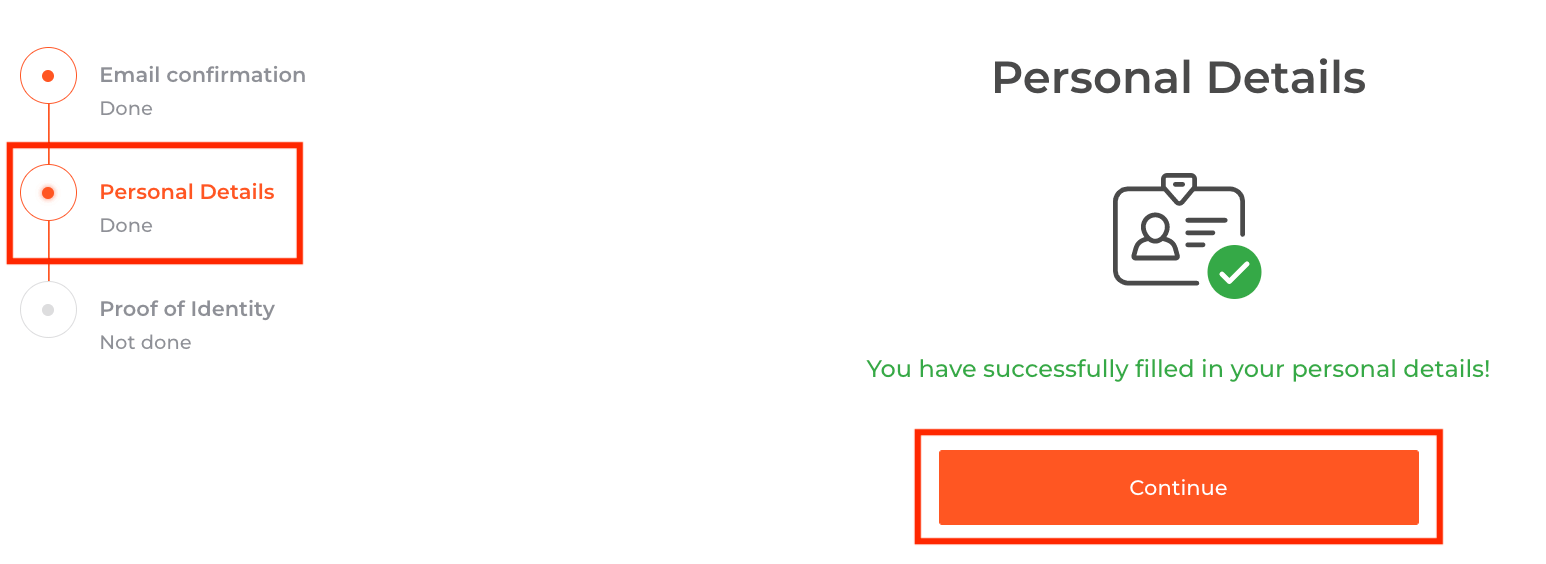
ნაბიჯი 3 მოითხოვს, რომ ატვირთოთ თქვენი დოკუმენტები გადამოწმებისთვის:
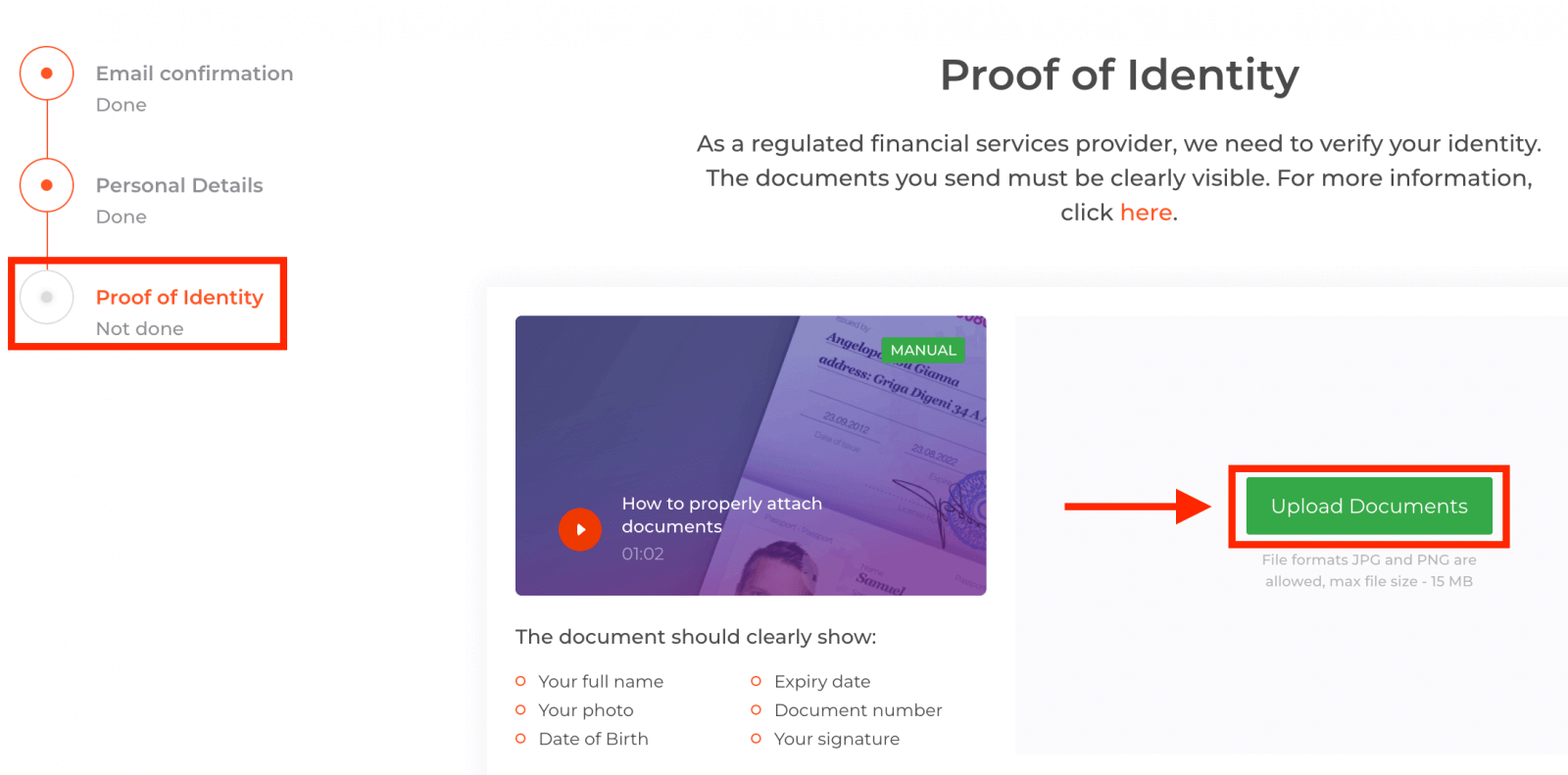
გადამოწმების პროცესის გასავლელად, გთხოვთ, ატვირთოთ თქვენი დოკუმენტები პლატფორმაზე ქვემოთ მოცემული ბმულების გამოყენებით. :
1) თქვენი პირადობის მოწმობის ფოტო. მოგვაწოდეთ სკანირება ან ფოტო ერთ-ერთი შემდეგი დოკუმენტისა:
- პასპორტი
- პირადობის მოწმობა ორივე მხრიდან
- მართვის მოწმობა ორივე მხარეს
- Ბინადრობის ნებართვა
დოკუმენტში ნათლად უნდა იყოს ნაჩვენები:
- Თქვენი სრული სახელი
- შენი ფოტო
- Დაბადების თარიღი
- Ვადის გასვლის თარიღი
- Დოკუმენტის ნომერი
- Თქვენი ხელმოწერა
2) თუ თქვენ იყენებდით საბანკო ბარათს თანხის შესატანად, გთხოვთ, ატვირთოთ თქვენი ბარათის ორივე მხარის ასლი (ან ბარათები, თუ ერთზე მეტი გამოიყენეთ შესატანად). გთხოვთ, გახსოვდეთ, რომ უნდა დამალოთ თქვენი CVV ნომერი და ხილული შეინახოთ თქვენი ბარათის ნომრის მხოლოდ პირველი 6 და ბოლო 4 ციფრი. დარწმუნდით, რომ თქვენი ბარათი ხელმოწერილია.
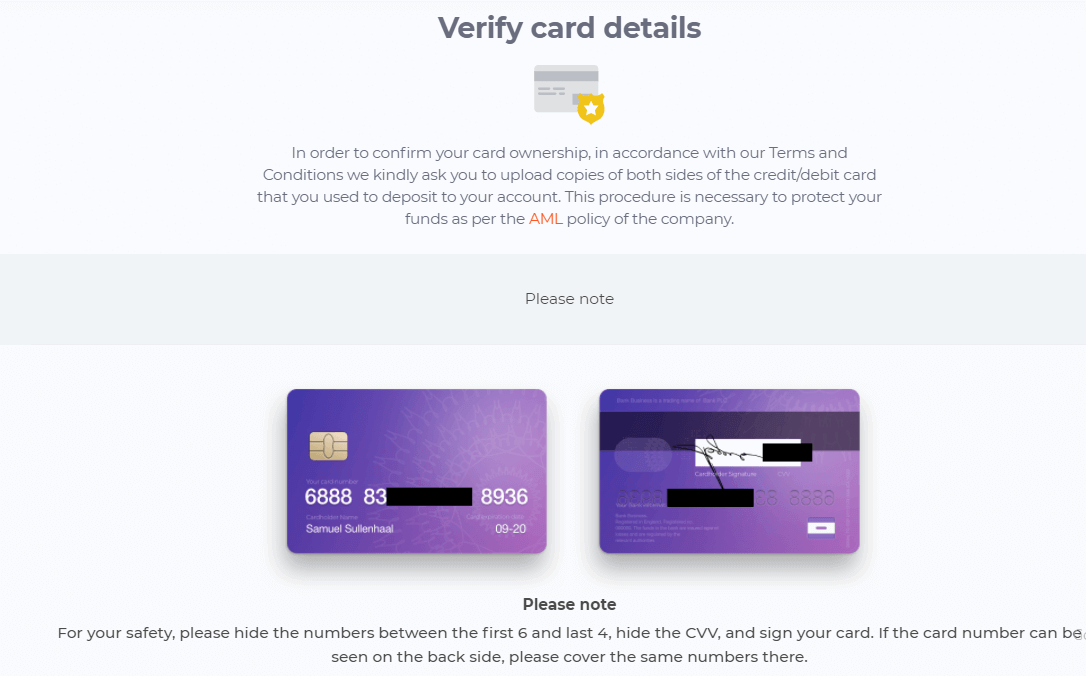
თუ იყენებთ ელექტრონულ საფულეს თანხების შესატანად, თქვენ უნდა გამოაგზავნოთ IQ Option მხოლოდ თქვენი პირადობის სკანირება.
ყველა დოკუმენტი გადამოწმდება 3 სამუშაო დღის განმავლობაში გატანის მოთხოვნის შეტანიდან.
ხშირად დასმული კითხვები (FAQ)
შემიძლია ვაჭრობა შემოწმების გარეშე?
სავალდებულოა ყველა გადამოწმების საფეხურის გავლა, რომ შეძლოთ IQ Option პლატფორმაზე ვაჭრობა. უსაფრთხოებისა და უსაფრთხოების უმაღლესი სტანდარტების შესაბამისად, IQ Option ცდილობს დარწმუნდეს, რომ ეს არის ანგარიშის მფლობელი, რომელიც ახორციელებს სავაჭრო ოპერაციებს და ახორციელებს გადახდებს IQ Option სავაჭრო პლატფორმაზე.
ჩემი ტელეფონის ნომერს ვერ ვადასტურებ
1. გახსენით პლატფორმა Google Chrome-ის გამოყენებით ინკოგნიტო რეჟიმში
2. დარწმუნდით, რომ თქვენი ტელეფონის ნომერი ზუსტად არის მითითებული
3. გადატვირთეთ თქვენი მობილური მოწყობილობა და დარწმუნდით, რომ თქვენი მოწყობილობა მიიღებს სხვა შეტყობინებებს
4. შეამოწმეთ, მიიღეთ თუ არა SMS ან ზარი ვერიფიკაციის საშუალებით კოდი
თუ არ დაგვეხმარება, გთხოვთ დაუკავშირდეთ IQ Option მხარდაჭერის გუნდს LiveChat-ის საშუალებით და მიაწოდოთ IQ Option სპეციალისტებს შეცდომის ეკრანის ანაბეჭდები (ასეთის არსებობის შემთხვევაში)
მე ვერ ვადასტურებ ჩემს ელფოსტის მისამართს
1. გახსენით პლატფორმა Google Chrome-ის გამოყენებით ინკოგნიტო რეჟიმში
2. გაასუფთავეთ თქვენი დათვალიერების მონაცემები — ქეში და ქუქიები. ამისათვის დააჭირეთ CTRL + SHIFT + DELETE, აირჩიეთ პერიოდი ALL და შემდეგ დააჭირეთ CLEAN. ამის შემდეგ, გთხოვთ, გადატვირთეთ გვერდი და ნახეთ, არის თუ არა რაიმე ცვლილებები. სრული პროცედურა აღწერილია აქ . თქვენ ასევე შეგიძლიათ სცადოთ სხვა ბრაუზერის ან სხვა მოწყობილობის გამოყენება.
3. კიდევ ერთხელ მოითხოვეთ დამადასტურებელი ელ. ფოსტა.
4. შეამოწმეთ თქვენი სპამის საქაღალდე ელფოსტის ყუთში.
თუ ეს არ დაგვეხმარება, გთხოვთ დაუკავშირდეთ IQ Option მხარდაჭერის გუნდს LiveChat-ის საშუალებით და მიაწოდოთ IQ Option სპეციალისტებს შეცდომის ეკრანის ანაბეჭდები (ასეთის არსებობის შემთხვევაში)
რატომ თქვა უარი ჩემს საბუთებზე?
გთხოვთ შეამოწმოთ, თუ:
- თქვენი დოკუმენტები ფერადია
- თქვენი დოკუმენტები გაიცა არა უადრეს ექვსი თვის წინ
- თქვენ ატვირთეთ თქვენი დოკუმენტების სრული გვერდის ასლები
- სწორად დაფარეთ ბარათის ყველა ნომერი (ფოტოზე უნდა იყოს ნაჩვენები პირველი ექვსი და ბოლო თქვენი ბარათის ნომრის ოთხი ციფრი; უკანა მხარეს უნდა იყოს დაფარული CVV კოდი)
- თქვენ ატვირთეთ შესაბამისი დოკუმენტები, როგორც პირადობის მოწმობა, როგორიცაა თქვენი პასპორტი ან მართვის მოწმობა
general risk warning


